随着办公环境的不断发展,很多企业和机构都面临着打印机管理和使用效率的问题。为了解决这一问题,搭建一个打印机服务器成为了一个非常好的选择。本文将为大家介绍如何在Windows7操作系统上安装和配置打印机服务器,帮助您提高办公效率。

检查打印机和服务器的兼容性
通过查看打印机和服务器的产品说明书或者官方网站,确定打印机是否支持在Windows7操作系统下作为服务器使用,以及是否需要额外的驱动程序支持。
下载并安装打印机驱动程序
从打印机制造商的官方网站或者驱动程序光盘中下载适用于Windows7的最新驱动程序,并按照安装向导的指示进行安装。

设置打印机共享权限
在Windows7操作系统中,通过控制面板的“设备和打印机”选项进入打印机设置界面,在“共享”选项卡中勾选“共享此打印机”,并设置共享名称和权限。
配置打印机服务器的网络参数
在控制面板的“网络和共享中心”选项中,点击“更改适配器设置”,找到用于连接打印机的网络适配器,右键点击并选择“属性”,在弹出窗口中选择“Internet协议版本4(TCP/IPv4)”并点击“属性”,根据网络环境的要求进行相应的IP地址和DNS服务器设置。
创建新的本地端口
在“设备和打印机”界面中,右键点击空白处,选择“添加打印机”,选择“添加本地打印机”,在新建端口界面中选择“新建端口”,选择“标准TCP/IP端口”并点击“下一步”,按照向导指示,输入打印机的IP地址和端口名称。
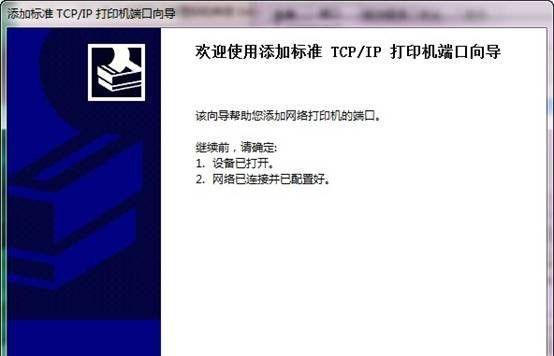
安装打印机驱动程序
在新建端口界面中,选择您已经安装的打印机驱动程序,或者选择从官方网站或驱动程序光盘中下载的最新驱动程序,并按照安装向导的指示完成驱动程序的安装。
测试打印机连接
在“设备和打印机”界面中,右键点击新安装的打印机,选择“打印测试页”,确认打印机能够正常工作。
配置其他计算机连接到打印机服务器
在其他需要连接到打印机服务器的计算机上,通过“设备和打印机”界面中的“添加打印机”选项,选择“添加网络打印机”,按照向导指示输入打印机服务器的共享名称并完成安装。
设置打印机队列和权限
在打印机服务器所在的计算机上,通过“设备和打印机”界面中的“打印机属性”选项,选择“安全”选项卡,在其中设置用户或用户组的打印权限,并对打印队列进行管理。
设置打印机服务器的其他高级选项
通过“设备和打印机”界面中的“打印机属性”选项,可以进行更多高级设置,例如纸张类型、打印质量、双面打印等选项的配置。
定期维护和更新打印机服务器
定期检查打印机服务器的工作状态,并及时更新驱动程序和系统补丁,确保打印机服务器的稳定运行。
解决常见问题
在使用过程中,可能会遇到一些常见问题,例如打印机无法连接、驱动程序无法安装等。可以通过查阅打印机制造商提供的故障排除指南或者在相关论坛上寻求帮助。
优化打印机服务器的性能
通过适当调整打印机服务器的设置,例如打印优先级、打印队列管理等,可以提高打印机服务器的性能和效率。
备份打印机服务器的设置
定期备份打印机服务器的设置和驱动程序,以防止意外丢失或损坏导致的数据丢失或配置重置。
通过本文介绍的步骤,您可以在Windows7操作系统上成功搭建和配置打印机服务器,提高办公效率和打印管理的便利性。希望本文对您有所帮助!
标签: #打印机服务器

